
12月はBlender漬けだった。来年はPhotoshop+Premiere派になる予定。
(約 5,300文字の記事です。)
12月の中旬から突然忙しくなり、ようやく片が付いたのが昨日で、気が付いたら今日だった。あと数時間と1日で今年が終わる。怒濤の忙しさだった。
12月は突然本格的にBlenderを触ることになった。Zbrush抜きでのBlenderでのスカルプトやポリゴンモデリング、UV展開からテクスチャの描画や修正など、Blenderオンリーでの可能性を強制的に模索する羽目に(笑)ほぼ、3体分のセットアップまで行なったくらいの労力だった。寝て起きて仕事しての無限ループで12月が終わった。
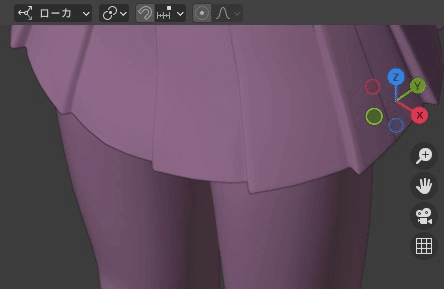
結果、うん、私にとってはBlenderは「やや」使いやすい(笑)やや、なのである。めちゃんこ便利!と言えるほどでもないけれど、そこそこ使えるのだ。
Blender、使いやすくないけれど、使えなくもない。
そんなところだ。最高に使いやすいわけではないけれど、そこそこ何とかできてしまう。けれど、かなり癖はある。慣れの問題で何とかなるが、今一歩、基本機能としてかゆいところに手が届かない。だが一手間かければ出来なくもない。何というか、まだ伸びしろがある気がする。特に機能面というよりも使い勝手、ユーザビリティの点で、もう少しこなれてもいいような気がする。この辺が悪い意味でのBlenderの古くからのBlenderのあくの強さが未だに残っている気がする。
(それでも2.7系に比べればかなり使いやすいのだが。)
ただし慣れると結構いいかも?と感じる。GRSキーによる操作は慣れるとかなり直感的にポリゴン操作ができる。
プロポーショナル編集とリアルタイム変更
これは中盤からかなり多用することになった。画面左下に表示される小窓(オペレーターパネル)が開いている間は変形の具合をリアルタイムで何度でも微調整可能だ。Undoすら不要。
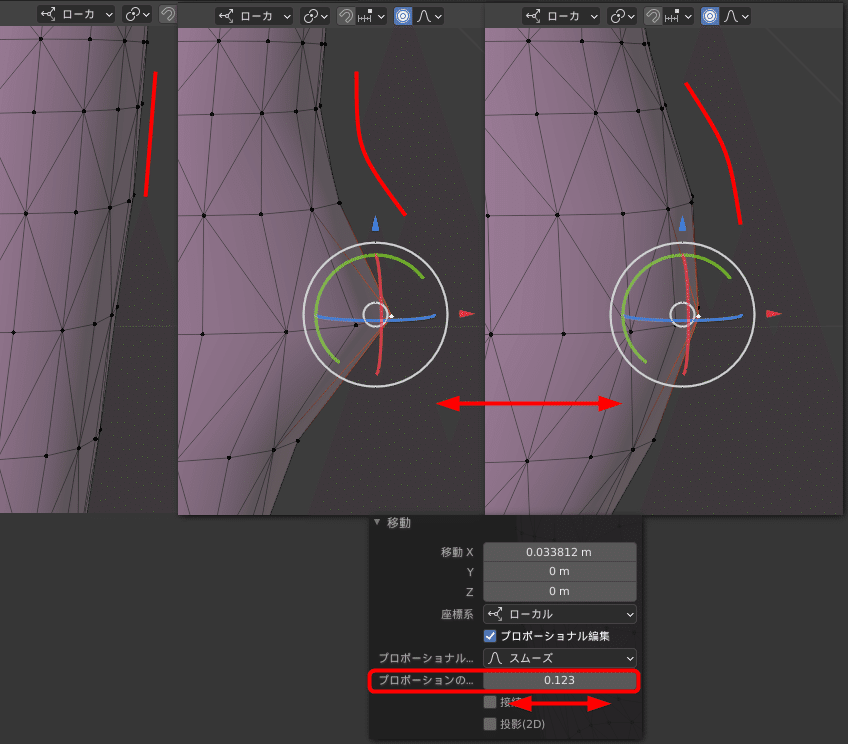
操作については独特で、マウスドラッグ中にShift + ホイール回転で影響の範囲サークルを表示可能&調整可能。人差し指と中指を同時に駆使する珍しい操作方法だ。ドラッグ操作後にはオペレーターパネルで数値をマウスドラッグで調整すれば何度でも可逆に編集可能。Shiftキー押しでマウスドラッグでスライダを微調整できることはBlender使いなら常識だろう。
こんな感じでミドルポリを「ポリゴンモデリングでありながらもスカルプト的に」形状編集できる。類似機能は他のDCCツールにもあるのだが、このリアルタイムに何度でも形状をやり直せる(Undoではないやり方で繰り返せる)ことがBlenderの一つの特徴だと感じる。
つまりミドルポリの編集のしやすさは、もしかしたらBlenderに歩があるかも知れない。というのも自分の場合は今後はスカルプトメインの「ハイポリ」よりも「ローポリ寄りの形状=ミドルポリ」を扱うことが多くなりそうなのだ。なのでミドルポリをスカルプト的に扱いつつ、もしハイポリの場合にはスカルプトも使いたい、という場合に、実はBlenderは既にそれに両対応可能になっている。
なので今回はチカラ技ではあったが、Blenderのスカルプトモードも試す結果となった。最初のうちはどこに何の設定があるか分からなかったが、分かってしまえばスカルプトもある程度は自由にできる。何でも思い通りか?と言われれば使いにくい場面もあるのだが、ここでも「そこそこ」スカルプトできてしまうのだ。
ただしスカルプトの快適さについてはまだZbrushに歩がある。またシンメトリなメッシュ編集のポーザブルシンメトリに関してはBlenderでは同じことが「スカルプトモード」ではできない。(編集モードでのポリゴンモデリングならば可能)。だが編集モードではスカルプトができない。こんな不完全な状況。
だからこそ、Zbrush+Blenderなんだな。
こんな感じで、あと一歩足りないこともあるけれど、創意工夫によって「できなくはない」に持って行けるところがBlenderの面白いところだ。まぁ、ユーザーとしては面白さよりも実用性を高めて欲しいことは間違いないのだが。
Alt + Sで「各法線方向への拡縮」
ま、多分これはどのDCCツールでもできるとは思うけれど、今回はこれもかなり多用した。単なるSキー押しの拡縮ではギズモの位置が変形の基準になるがAlt + Sだとそれぞれの面法線の方向に移動方向を固定できる。
ギズモの方向と中心の指定

このギズモの軸を、グローバル軸、ノーマル軸(どれか1つが法線方向を指す)、3Dカーソルの3つを切替えて作業することが多かった。ときどきビューも使った。なので編集モードでShift + S>カーソルを選択物へ、で3Dカーソルを移動させ、そのごギズモを3Dカーソルモードにすることで変形の基点を選択物にすることができる。
この操作とプロポーショナル変形によって、大元の形状を大きく損なうことなく、そしてスカルプトのようにブラシのムラを出すことなく、滑らかに大元の形を変形させられる。特に新規シェイプ(モーフ変形)の作成時には多用することになる。
スカルプトのスムーズブラシは強力
Zbrushを使っていたら「何を当たり前のことを?」と思うかも知れない。だがポリゴンモデリング中に「スカルプトでスムーズ一発で済むのに!」と思う変形をしたいことも結構ある。ポリゴンモデリングでは1頂点や1面の操作には強いが、複数頂点をまとめて一括操作で、かつ移動方向はそれぞれ別々となると、テンプレ的な操作には強いが(例:Alt + Sによる各面法線方向への拡縮)、そうでない場合には手がない。スカルプト中のスムーズブラシ後の挙動は、各頂点が色んな演算の結果を受けてかなり複雑な移動をした結果、面が滑らかになるのだ。
そしてBlenderではスカルプトモードに入ってしまえばそれを簡単にできる。そして大体形が整ったら再び編集モードでプロポーショナル変形で整えればいい。微調整についてはポリゴンモデリング+場合によってはプロポーショナル編集のほうが快適だったりするのだ。
もちろん内蔵アドオンのLoop ToolsをONにしておけば編集モードで選択範囲を「スムーズ化、フラット化」などを一発でできるが、微妙に滑らかにスムーズブラシをかけたいだけなんだ!というときには、そういうアナログ作業ではスカルプトモードが威力を発揮した。Loop Toolsも上手く使えば時短できる。
Blenderは編集モードによるポリゴンモデリング、プロポーショナル編集(変形)、スカルプトモードによるブラッシングによる頂点位置の編集、これらをシームレスに切替えられる点が便利。
ま、これについても他のDCCツールでも同じようにできる気はするけれど。
とくにプロポーショナル変形の強力さは秀逸だと感じる。Undoを伴わずに何度でも編集状況をリアルタイムで見られるのは強い。
ま、そんな感じで2週間少々もBlenderと取っ組み合えば、さすがにBlenderの良いところと悪いところがよく分かった。個人的にはDCCツールとしては十分に使えるツールだと思う。あとはどんなソフトと連携させるのか、業界としてどのツールに持っていくのか、などなど、後付けの制限事項によって「やっぱりMayaじゃないと、3ds Maxじゃないと、Cinema4Dじゃないと」という具合に、業界事情に影響される気がする。どれでも良いならばBlenderはそこそこ便利に使える気がする。
逆に言うとBlenderから始めた人は、そういう業界事情が無い限り、別にBlenderで良いじゃん?という感想も十分に持ち得る。Mayaが強いのはゲーム業界を中心に、色んな3DCG業界でデファクトスタンダードになっているからであって、それに依存しないワークフローがあるならば、Blenderでもできるよね?という感想は持つ人もいるだろう。
最終的には各自の事情と判断になるので、どのDCCツールがいい・悪いの話ではなくなる。必要に迫られて、という消去法になるだろう。
ま、とりあえず、今回の仕事では何とかBlenderでやりくりしましたとさ、っという結論でして。
そして結構なノウハウも溜まった。
それは来年に記事として読者に還元したい😊
アドオンとBlenderバージョンの関係
あと、プラグインの対応関係で、まだ2.93をメインとしている。もう少ししたら3.3LTSをメインに据えたいが、2.9系と3.3系ではまたまたAPIの仕様変更があり、アドオン開発者は対応に追われている状況だ。
また某国同士の戦争のせいで、某国のクリエーターのアドオンの販売ができない状況になっている。例えばUV Toolkit 2.0など。私は幸いその前に購入済みなのでDL済みだが、これからの人は戦争が終わって平和にならないと買えない。なんとも残念な話。アドオン依存がこういう形で影響が出るとは思わなかったが、これもあってMayaなどを学ぼうと思ったわけだ。(結局は自分の都合で3ds Maxになりそうだけれど。)
さて、話は変わって。
来年からアドビ製品も触る(主にPhotoshop)
サブスクのアドビ、アドビ税なんて呼ばれ方もするが、敢えてアドビを選んだ。Affinityではなくて、鉄板のアドビ。理由は簡単で、プロならば使えるべきツールだからだ。3DCGではテクスチャリングでほぼ100%登場する。またサブスタンス3Dペインターと組み合わせて使うことも多い。なので結局はアドビなのだ。
本日、アドビのクリエイティブクラウド コンプリート(Adobe Creative Cloud Complete)の1年分のライセンスを購入した。だから来年からは思い切ってアドビに染まることにした。今年の予算枠を使い切った。PhotoshopとPremiereを使いたかったのだ。あとAfter Effectsも少し触りたい。
お絵描き環境をCLIP STUDIO PAINTからPhotoshopに統一する予定。CLIP STUDIO PAINTも今後は実質サブスクになるが、CLIP STUDIO PAINTは11月頃のアプデ新機能(AI描画機能の搭載)でユーザーから大ひんしゅくを買い、今後しばらくはAI絵の機能を実装することは多分無いと思う。
対してアドビはAI機能の実装に積極的だ。そこで武器になるのがPhotoshopのレタッチ機能だと思ったのだ。
そうなればPhotoshopでお絵描きに慣れておけばレタッチもまた簡単にできるというもの。なのでCLIP STUDIO PAINTから乗り換える予定。
以前からCLIP STUDIO PAINTとPhotoshopの互換性については特にアルファチャネル周りの実装の違いがちょっと気になっていたのだ。なのでPhotoshopをメインにすれば全て解決。
またPhotoshopでのレタッチやお絵描きの経験はそのままテクスチャリングの修正や作成にも応用できる。私の場合は、特に3DCGの場合ではCLIP STUDIO PAINTよりもPhotoshopのほうが親和性が高い。
また動画編集については今までVegas Proを使っていたが、Premiere Proで統一することにした。Vegasは買い切り型で、ソースネクストから買えば激安なのだが、日本ではマイナーだ。PremiereならばPhotoshopとの相性も間違いないし、AEとの連携もばっちりだ。
動画コンテンツがここまで一般的になった今、「どんなツールで編集するか」ということはとても重要。せっかくAdobe CCを使うならば使った方がいいに決まっている。というわけでVegasからPremiereに乗り換え。
結局、プロ用ツールとしてアドビに集約することはメリットだらけ。アドビ税を払えるならば。そしてそれをペイできるだけの利益を生み出すようにすれば、Affinityやダビンチなどの買い切り型編集ツールとのつぎはぎよりもよほどシンプルで分かりやすい。そう判断した。
なのでアドビ税を払う以上、質の高いアウトプットでお金を回収しようと思う。そういう背水の陣です。
今年もあとわずか
そんなこんなであと15分と1日で今年が終わる。来年はうさぎ年だ。飛躍の年になりそうだ。来年からはZbrushもBlenderも3ds Maxに関しても記事が増える予定。
とりあえず今日2, 3時間はゆったりする予定。
今回の創作活動は約1時間30分(累積 約3,049時間)
(822回目のnote更新)
筆者はAmazonアソシエイト・プログラムに参加しています。(AmazonアソシエイトとはAmazon.co.jpの商品を宣伝し所定の条件を満たすことで紹介料をAmazon様から頂けるという大変ありがたい仕組みのこと。)
以下のリンクを経由してAmazonでお買物をするとその購入額の1~3%ほどのお小遣いが私に寄付されます(笑)以下のリンクを経由して頂ければ紹介商品以外のご購入でもOKですよ~。
読んでくれてありがとう。気長にマイペースに書いてます。この出会いに感謝😊
